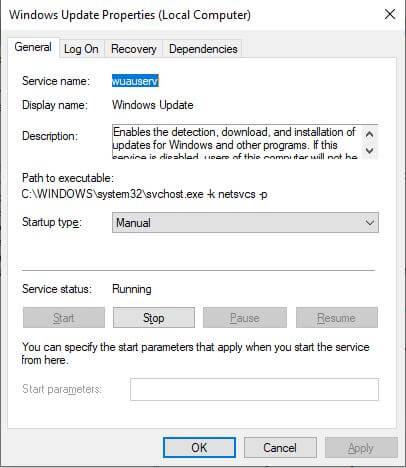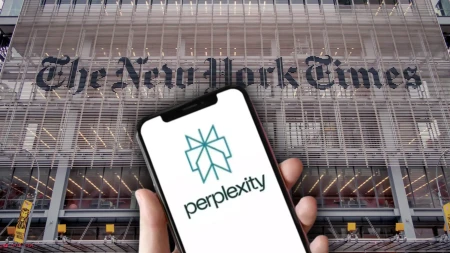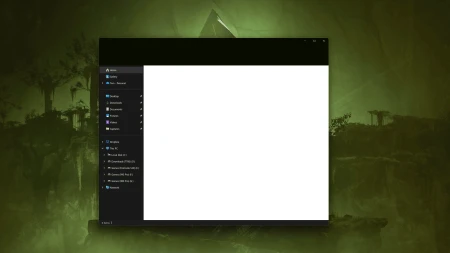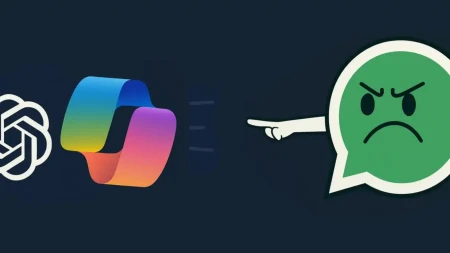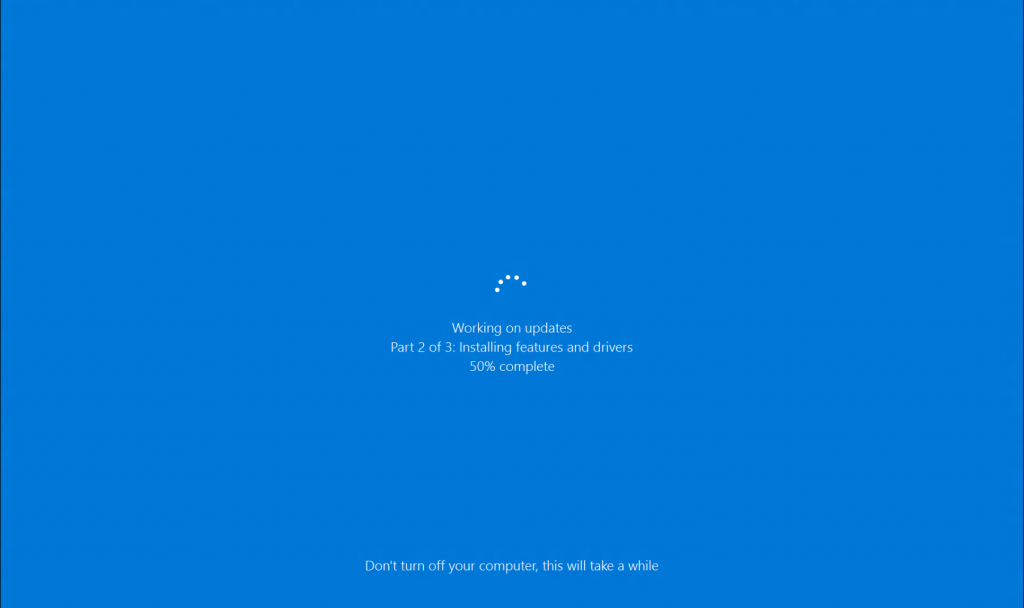
هل تزعجك تحديثات ميكروسوفت المُستمرة؟ تعرف عليها وكيفية التخلص منها
Google Chrome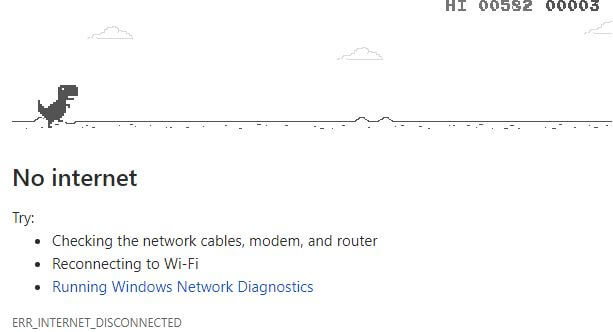
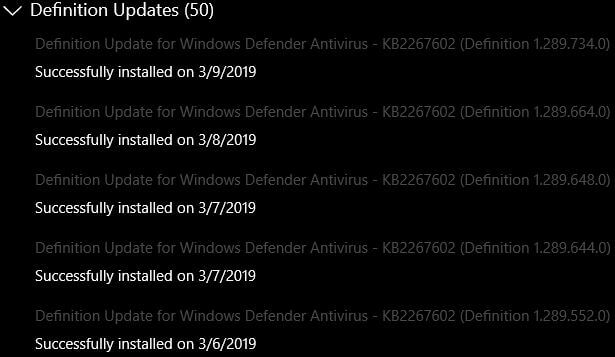 Check for Updates
Check for Updates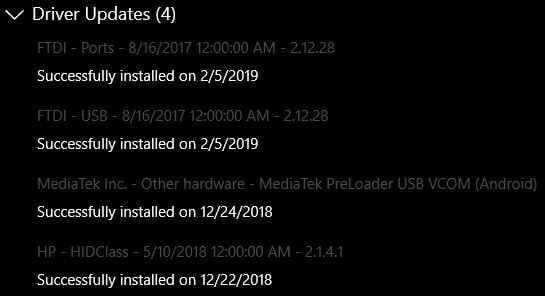
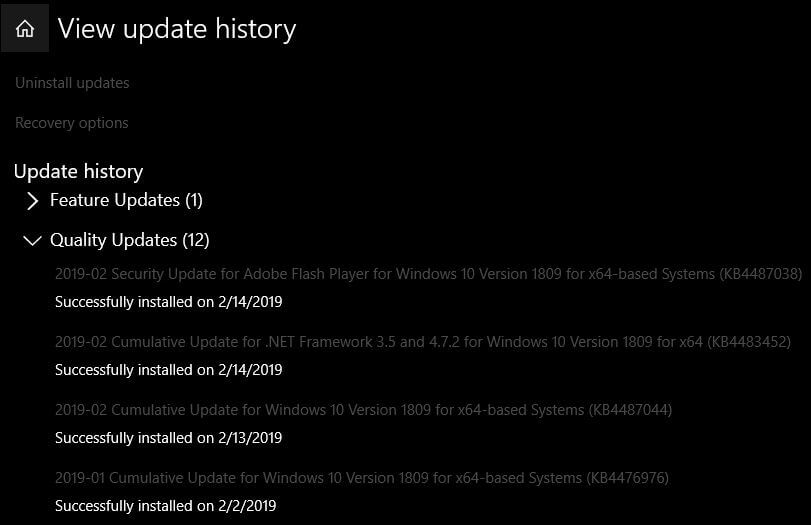
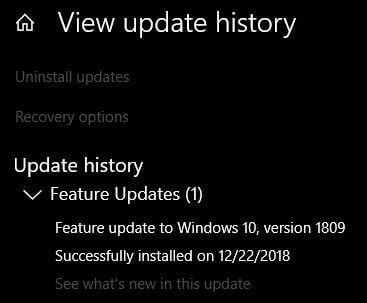
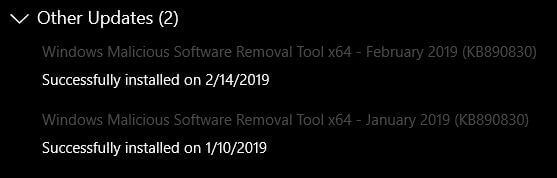
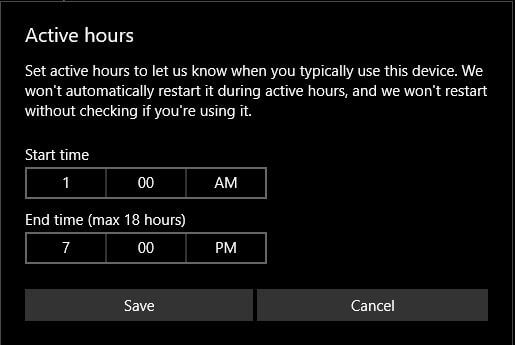 Active HoursChange Active HoursChange Active HoursWindows UpdateSave
Active HoursChange Active HoursChange Active HoursWindows UpdateSave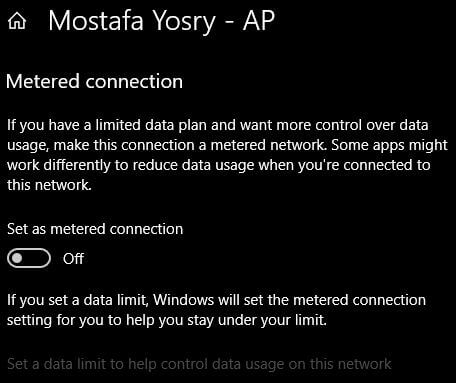
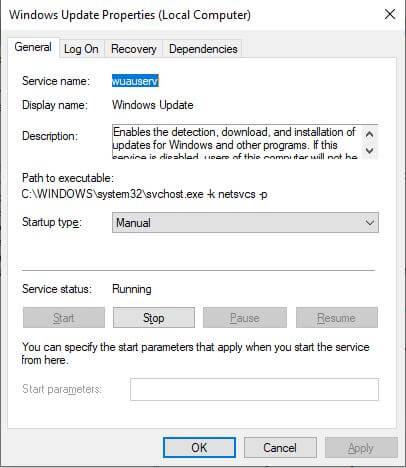
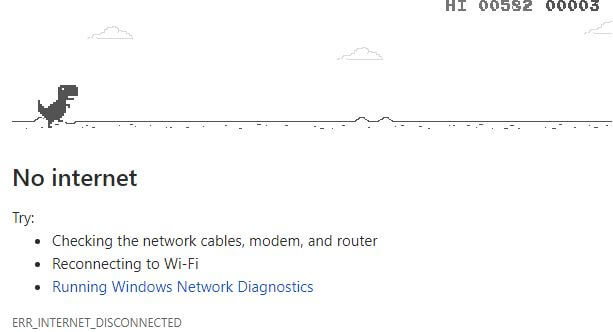
كم عدد المرات التي يقوم فيها النظام بفحص تحديثات ميكروسوفت؟
هل يعني فحص النظام لوجود تحديثات أنه يقوم بتحميل تحديثات ميكروسوفت كل يوم؟تحديثات الأمان والحماية - Definition Updates
SettingsWindows UpdateView Update HistoryDefinition Updates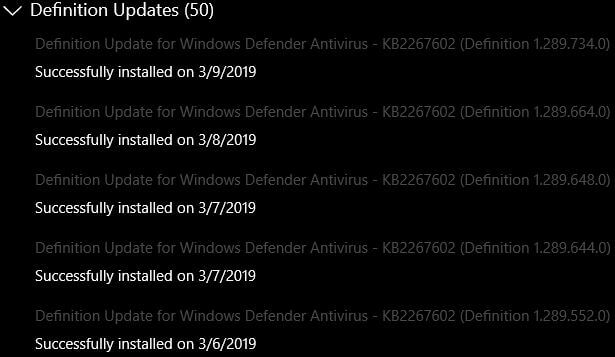 Check for Updates
Check for Updatesتحديثات الأقراص والمُشغِّلات – Driver Updates
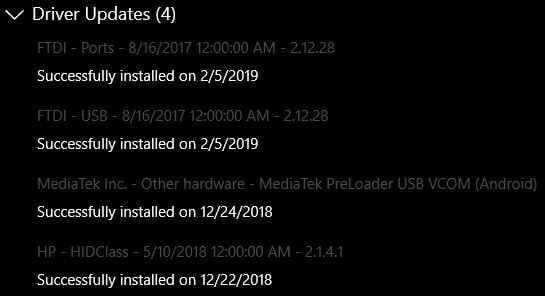
تحديثات الجودة – Quality Updates
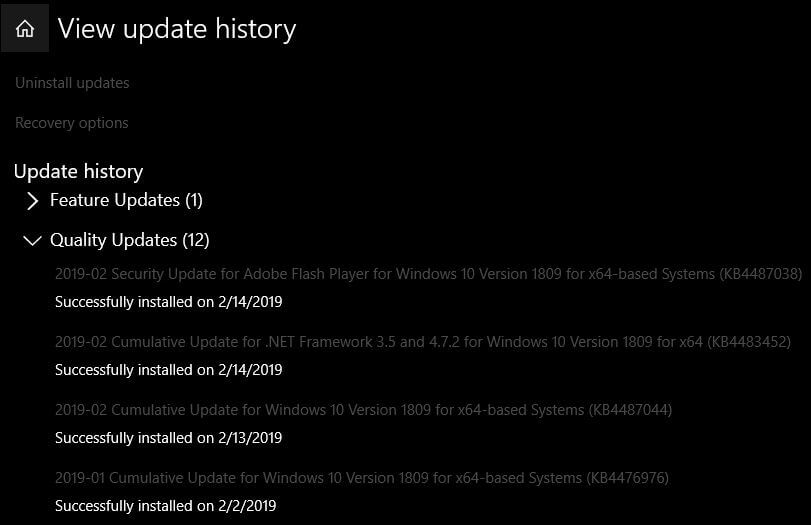
تحديثات المُميزات – Feature Updates
تحديث أكتوبر الماضيWindows 10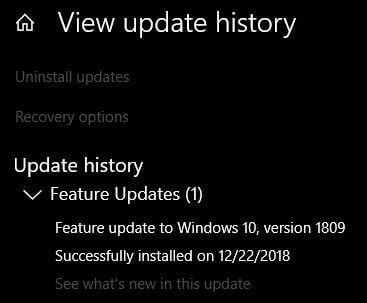
التحديثات الأُخرى – Other Updates
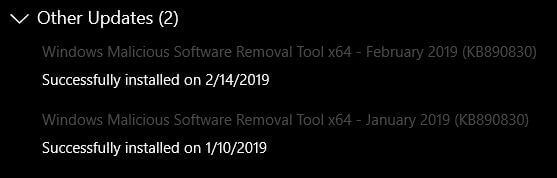
التحكم في تحديثات ميكروسوفت
أولاً: تحديد مواعيد العمل
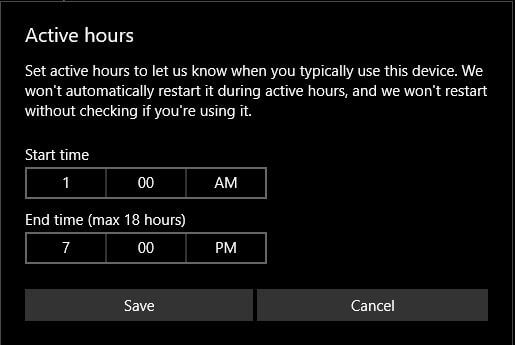 Active HoursChange Active HoursChange Active HoursWindows UpdateSave
Active HoursChange Active HoursChange Active HoursWindows UpdateSaveثانياً: تفعيل مُراقبة الاتصال
SettingsChange Connection PropertiesMetered ConnectionOn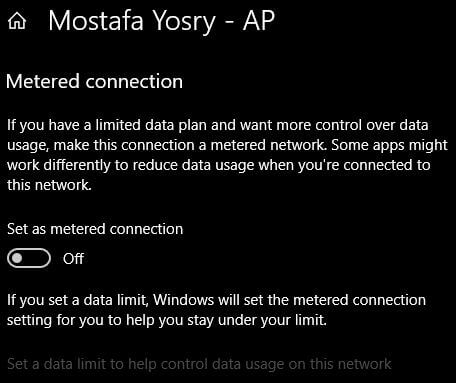
ثالثاً: إيقاف خدمة تحديثات ميكروسوفت
DisabledWindowsRRunservices.mscWWindows UpdatesPropertiesDisabledStartup TypeStop